כיצד להתקין תמונת ISO ב- Windows Server 2008

לאחרונה בניתי מחשב חדש x64 או 64 סיביות של Windows Server 2008. רציתי להתקין את מנהל המכונות הווירטואלי החדש 2008; אולם מכיוון שזה היה ISO, הייתי זקוק לדרך להעלות את תמונת ה- ISO.
לפני כמה חודשים כתבתי מדריך בנושא הרכבהתמונות ISO עבור Vista ו- XP באמצעות כונן שיבוט וירטואלי. למרבה הצער, כונן שיבוט וירטואלי אינו תומך ב 64 סיביות. אז אחרי שהתעמקתי מעט מצאתי חבילת תוכנה חופשית שעובדת הן על מכונות Server 2008 והן על 64 סיביות / x64 - MagicISO.
כיצד להתקין תמונות ISO ב- x64 Windows Server 2008
1. http://www.magiciso.com/tutorials/miso-magicdisc-history.htm
אתה יכול למצוא שניהם גירסאות x64 ו- x86 (64 סיביות ו- 32 סיביות) שלהתוכנה בקישור למעלה. באופן אישי תפסתי את גרסת ה- x64 עבור Server 2008 Box שלי. אל תדאג שזה לא יקרא "שרת 2008." מה שמצאתי (בשנה האחרונה שוחרר Server 2008), זה כמעט כל הנהגים / תוכנות עבור ויסטה העובדים ב- Windows Server 2008.
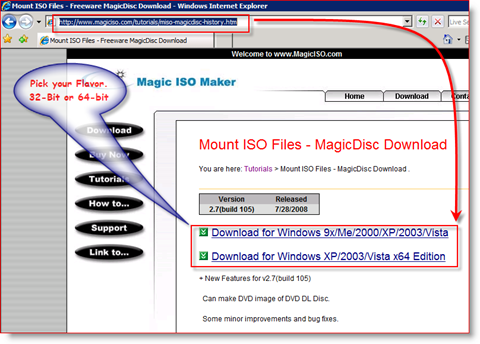
2. לחץ על התקן בכל זאת תוכנת מנהל התקן זו אם תתבקש על ידי אבטחת Windows
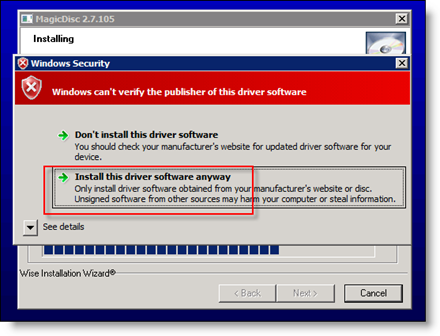
3. לאחר סיום ההתקנה, לחץ על סיום
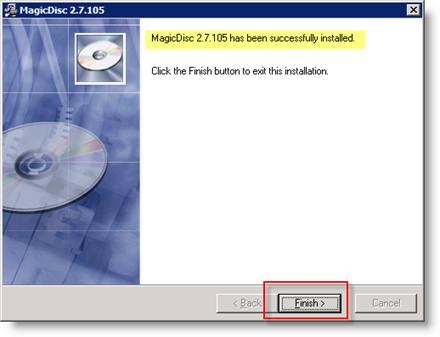
לאחר השלמת ההתקנה, עליך לשים לב לסמל חדש בסרגל הכלים שלך
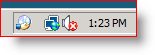
4. הרכיב ISO על ידי לחיצה ימנית על MagicISO סמל, לחץ על CD / DVD-ROM וירטואלי, לחץ על ה נהיגה כפי שזה קופץ אז לחץ על הר
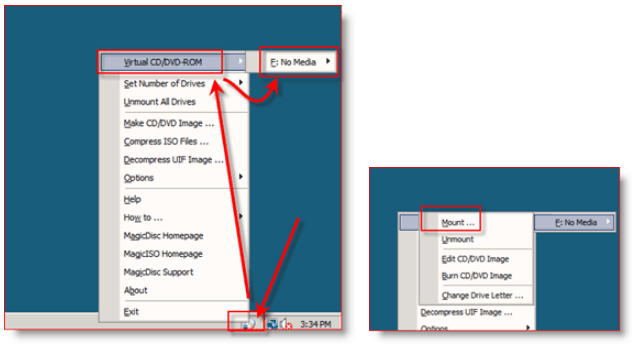
5. דפדף לשלך קובץ ISO, לחץ על זה ו לחץ על פתוח להעלות אותו בכונן הווירטואלי שלך
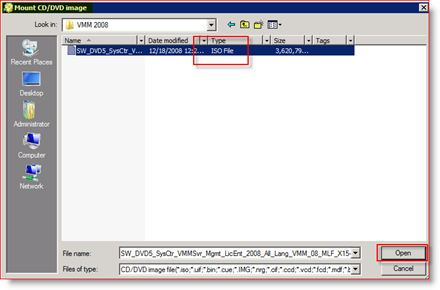
לאחר הרכיבו, ה- ISO ייראה כמו DVD / CD רגיל. אם תפתח את המחשב שלי, תוכל לוודא שה- ISO הותקן בהצלחה:
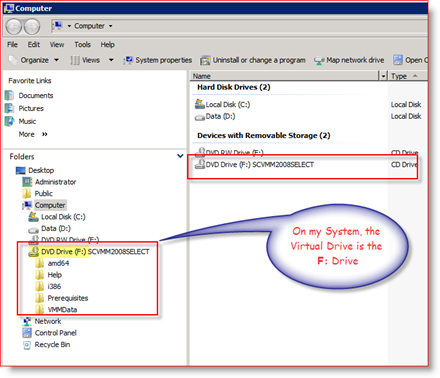
עכשיו, זכרו, תוכלו לשנות את כל האפשרויותכגון כונן אות / תווית, מספר הכוננים הווירטואליים שברצונך להציג ב- MagicISO במערכת, וכן ביטול התקנת הכוננים הווירטואליים על ידי לחיצה ימנית על סמל סרגל הכלים MagicISO.
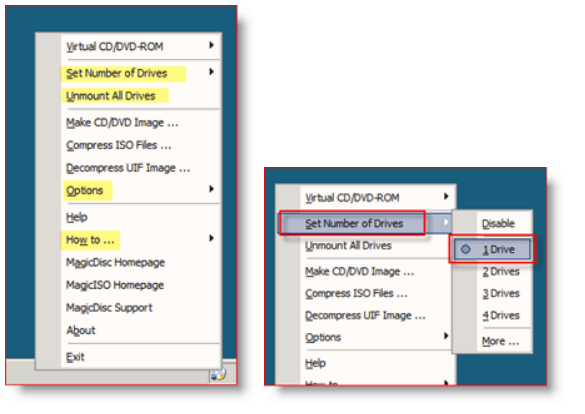
להשתעשע עם זה. עובד מצוין עם Windows Server 2008, Vista ו- XP. תפוס עותק והר משם.
![אפשר תמיכה ברשת LAN אלחוטית ב- Windows Server 2008 [כיצד לבצע]](/images/windows-server/enable-wireless-lan-support-on-windows-server-2008-how-to.png)






![מיקרוסופט משחררת את Windows Server 2008 RC0 [groovyNews]](/templates/tips/dleimages/no_image.jpg)


השאר תגובה